打印机显示错误正在打印怎么解决 常见的5个解决办法
打印机在办公和学习中扮演着重要的角色,但有时候它们会出现一些错误,比如显示“错误-正在打印”。这种问题可能会阻碍我们的工作流程,因此找到解决方案至关重要。本文将提供一系列步骤,帮助您解决打印机显示错误的问题。

一、检查打印机连接
确保打印机与电脑之间的连接正确无误。检查所有的线缆是否牢固连接,包括电源线和数据线。如果是无线打印机,请确认网络连接稳定,并且打印机已连接到正确的网络。

二、检查打印队列与任务
打印队列中可能存在未完成或错误的打印任务。打开电脑的“控制面板”,找到“设备和打印机”选项,点击打印机图标,查看打印队列。如果发现有未完成的打印任务,可以尝试取消这些任务,然后重新打印。同时,确保打印队列中没有重复的打印任务,避免造成打印机堵塞。
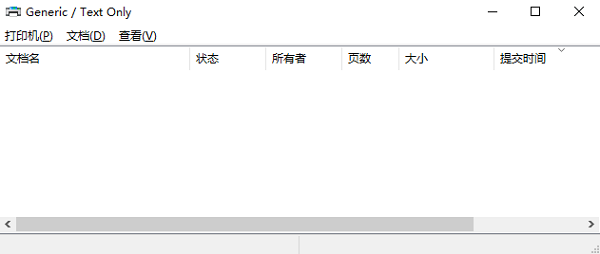
三、检查打印机驱动程序
打印机驱动程序是打印机与电脑之间通信的桥梁。如果驱动程序出现问题,就可能导致打印机显示错误正在打印。这时可以尝试更新或重新安装打印机驱动程序。
1、首先,先将打印机正常连接到电脑,接着打开打印机卫士进行检测。

 好评率97%
好评率97%
 下载次数:4772561
下载次数:4772561
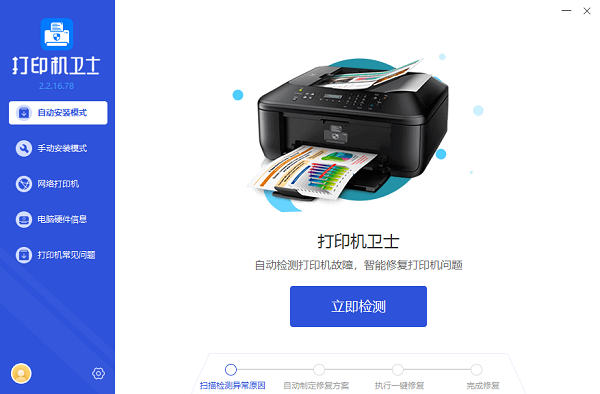
2、检测完成可以查看到打印机驱动的状态,如果显示异常,点击“一键修复”。
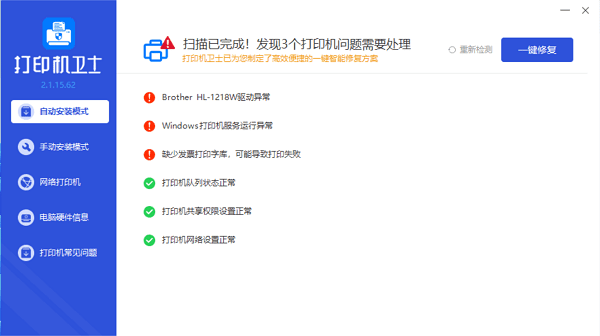
3、等待修复成功后,说明您的打印机驱动已可以正常使用,重启打印机后再检查打印。
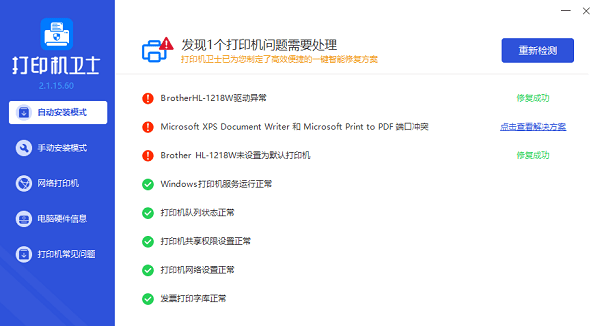
四、检查打印机墨盒与纸张
打印机墨盒和纸张的状态也会影响打印效果。如果墨盒墨水不足或已过期,就可能导致打印质量下降或出现错误提示。此外,纸张的放置不当或质量不佳也可能导致打印机故障。因此,需要定期检查墨盒的墨水量和有效期,及时更换。同时,确保纸张放置平整,没有卡纸或褶皱现象。

五、重启打印机服务
如果以上步骤都无法解决问题,您可以尝试一些更深入的解决方案。例如,通过“服务”窗口停止并重新启动“Print Spooler”服务。这可以帮助清除打印队列中的错误任务。
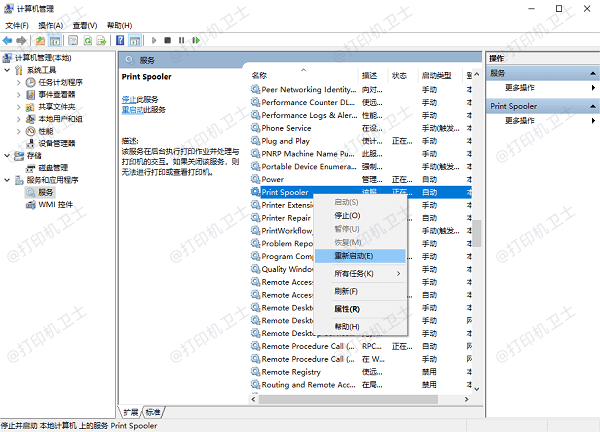
同时,您也可以尝试清除“Spool”文件夹下的“Printers”文件夹中的所有内容,这有时可以解决由打印队列中的错误文档引起的问题。
以上就是打印机显示错误正在打印的解决方案。希望对你有所帮助。如果有遇到打印机连接、共享、报错等问题,可以下载“打印机卫士”进行立即检测,只需要一步便可修复问题,提高大家工作和打印机使用效率。